Sitzungsinformationen
Beschreibung
Wenn ein Work Item zu einer Sitzung gehört, dann werden die Sitzungsinformationen in einem separaten Modul angezeigt.
Details
Das Modul «Sitzungsinformationen» zeigt dir auf Work Items, die zu einer Sitzung gehören, die wichtigsten Eckdaten der Sitzung an.
Du kannst über dieses Modul auch ein Work Item mit einer Sitzung verknüpfen oder die Verknüpfung anpassen, indem du das Work Item mit einer anderen Sitzung verknüpfst oder die Verknüpfung entfernst.
Schritt-für-Schritt-Anleitung
- Öffne den Agenda-Punkt «Langfristige Massnahmen» (siehe Abb. 1), der zur «GL-Sitzung Juni» gehört und letztes Mal nicht besprochen werden konnte.
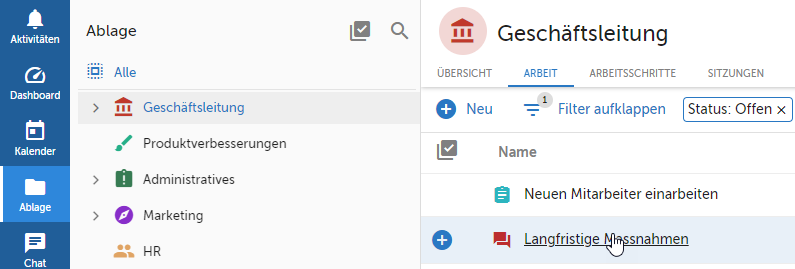
Abb. 1 - Agenda-Punkt öffnen
- Ganz unten im Modul «Sitzungsinformationen» siehst du genauere Informationen zur Sitzung (siehe Abb. 2).

Abb. 2 - Sitzungsinformations-Modul
- Klicke dort rechts auf das Kontextmenü-Icon und anschliessend auf «Aus Sitzung entfernen» (siehe Abb. 3).

Abb. 3 - Kontextmenü des Sitzungsmoduls öffnen
- Bestätige, dass du den Agenda-Punkt aus der Sitzung entfernen möchtest (siehe Abb. 4).
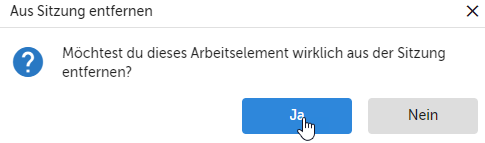
Abb. 4 - Dialog beim Entfernen eines Agenda-Punkts
- Klicke im Modul «Sitzungsinformationen» auf «Mit Sitzung verknüpfen» (siehe Abb. 5).
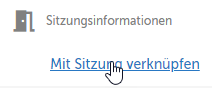
Abb. 5 - Agenda-Punkt mit Sitzung verknüpfen
- Wähle die Sitzung «GL-Sitzung Juli» aus und klicke auf «OK» (siehe Abb. 6). Nun ist der Agenda-Punkt Teil der nächsten GL-Sitzung.
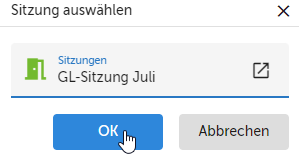
Abb. 6 - Sitzung auswählen
Tipps
Du kannst Agenda-Punkte auch mittels Drag & Drop in eine andere Sitzung verschieben (siehe Agenda schneller planen).
Verweise
Customer support service by UserEcho
